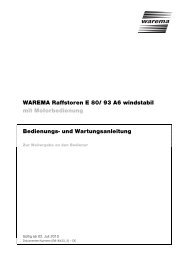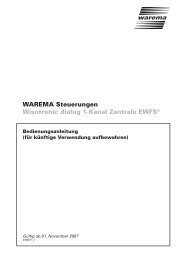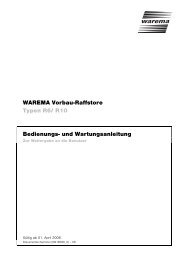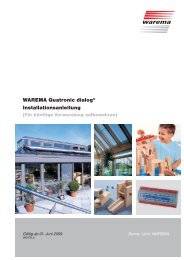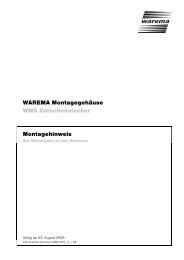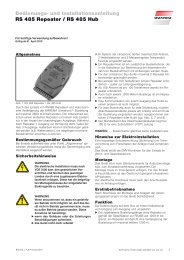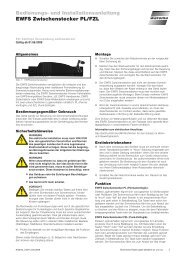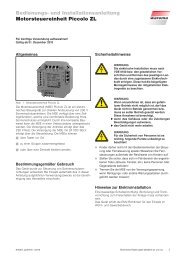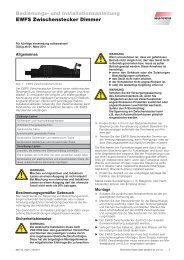Wisotronic 1-Kanal Bedienungsanleitung - WAREMA
Wisotronic 1-Kanal Bedienungsanleitung - WAREMA
Wisotronic 1-Kanal Bedienungsanleitung - WAREMA
Sie wollen auch ein ePaper? Erhöhen Sie die Reichweite Ihrer Titel.
YUMPU macht aus Druck-PDFs automatisch weboptimierte ePaper, die Google liebt.
3 Einführung<br />
3.1 Bedienelemente<br />
Die <strong>Wisotronic</strong> zeichnet sich durch ihr edles Design sowie durch eine<br />
besonders anwenderfreundliche Bedienoberfläche aus. Die Darstellung aller<br />
Einstellschritte und Messwerte erfolgt im Klartext in einem übersichtlichen<br />
Anzeigefenster, im Folgenden einfach "Display" genannt. Die Auflösung<br />
beträgt 240 x 320 Bildpunkte in 256 Farben und die Beleuchtung garantiert<br />
eine gute Ablesbarkeit durch die kontrastreiche Anzeige.<br />
Die Ausstattungsmerkmale der <strong>Wisotronic</strong>:<br />
flaches, formschönes Designgehäuse mit edler Acrylglasfront, 4 Sensor-<br />
Funktionstasten und einem Touch wheel<br />
grafisches Display<br />
integrierter EWFS Empfänger<br />
integrierter Temperatursensor<br />
890423_c•de•01.07.2012 Technische Änderungen behalten wir uns vor 13<br />
<br />
<br />
<br />
Abb. 1 Die Bedienelemente der <strong>Wisotronic</strong><br />
Einführung<br />
Display<br />
Das beleuchtete Display informiert Sie über alles, was Sie an der <strong>Wisotronic</strong><br />
ablesen oder einstellen können. Sie können beispielsweise aktuelle Messwerte<br />
von Außenhelligkeit, Außentemperatur, aktueller Uhrzeit und vieles<br />
mehr ablesen. Die verschiedenen Elemente der Anzeige im Display werden<br />
in Kapitel 3.2 auf Seite 14 erklärt.<br />
B Funktionstasten<br />
Je nach Anzeige im Display werden mit den Funktionstasten unterschiedliche<br />
Vorgänge ausgelöst. Sie können beispielsweise ins Hauptmenü springen,<br />
einen voreingestellten Wert wiederherstellen, eine Eingabe abbrechen und<br />
vieles mehr.<br />
C Touch wheel<br />
Das Touch wheel erlaubt es, Menüs, Kanäle, Gruppen und Szenen anzuwählen<br />
oder aktuelle Wetterdaten und Messwerte im Display anzuzeigen.<br />
Fahren Sie mit einem Finger einfach entlang der kreisförmigen Vertiefung<br />
(im oder gegen den Uhrzeigersinn). Wenn Sie die Mitte des Touch wheels<br />
berühren, dann kann z.B. ein angewählter Menüpunkt ausgewählt oder ein<br />
veränderter Wert übernommen werden.